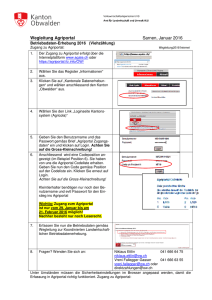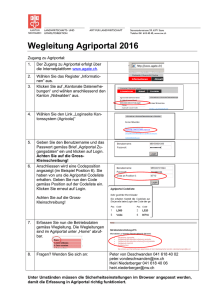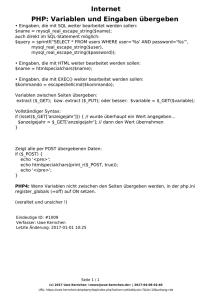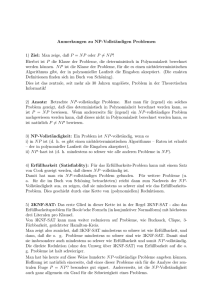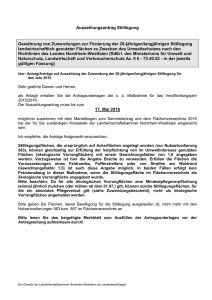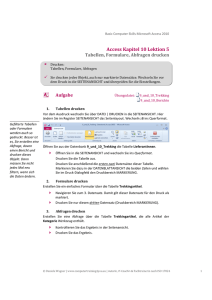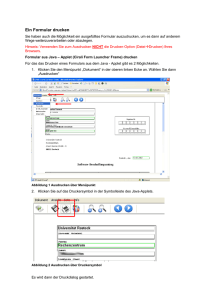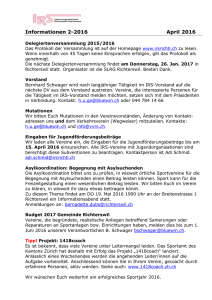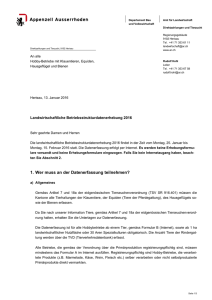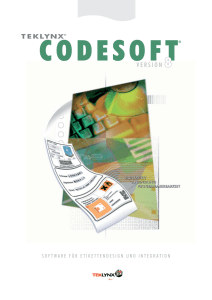Wegleitung Agriportal 2015
Werbung
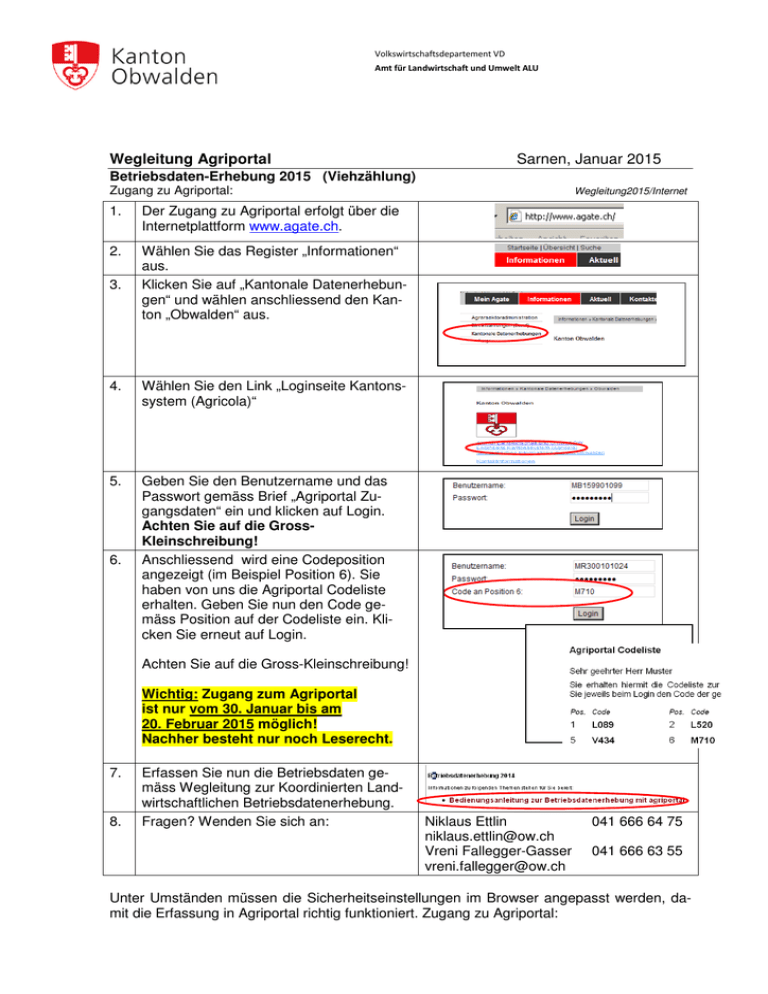
Volkswirtschaftsdepartement VD Amt für Landwirtschaft und Umwelt ALU Wegleitung Agriportal Sarnen, Januar 2015 Betriebsdaten-Erhebung 2015 (Viehzählung) Zugang zu Agriportal: 1. Der Zugang zu Agriportal erfolgt über die Internetplattform www.agate.ch. 2. Wählen Sie das Register „Informationen“ aus. Klicken Sie auf „Kantonale Datenerhebungen“ und wählen anschliessend den Kanton „Obwalden“ aus. 3. 4. Wählen Sie den Link „Loginseite Kantonssystem (Agricola)“ 5. Geben Sie den Benutzername und das Passwort gemäss Brief „Agriportal Zugangsdaten“ ein und klicken auf Login. Achten Sie auf die GrossKleinschreibung! Anschliessend wird eine Codeposition angezeigt (im Beispiel Position 6). Sie haben von uns die Agriportal Codeliste erhalten. Geben Sie nun den Code gemäss Position auf der Codeliste ein. Klicken Sie erneut auf Login. 6. Wegleitung2015/Internet Achten Sie auf die Gross-Kleinschreibung! Wichtig: Zugang zum Agriportal ist nur vom 30. Januar bis am 20. Februar 2015 möglich! Nachher besteht nur noch Leserecht. 7. 8. Erfassen Sie nun die Betriebsdaten gemäss Wegleitung zur Koordinierten Landwirtschaftlichen Betriebsdatenerhebung. Fragen? Wenden Sie sich an: Niklaus Ettlin [email protected] Vreni Fallegger-Gasser [email protected] 041 666 64 75 041 666 63 55 Unter Umständen müssen die Sicherheitseinstellungen im Browser angepasst werden, damit die Erfassung in Agriportal richtig funktioniert. Zugang zu Agriportal: 1. Erhebungsdaten erfassen Vorgehensweise: • • • • • • Erfassen Sie zuerst die Daten der Formulare A – Allgemeine Daten, B – Tierdaten. Bei C – Flächendaten ist nur Lese- und Druckrecht des Flächenverzeichnisses möglich. Bei allfälligen Flächen- oder Nutzungsartänderungen drucken Sie das Flächenverzeichnis aus und geben Sie dieses unterschrieben mit allfälligem Pachtvertrag oder gegenseitig unterschriebenem Mutationsformular mit dem Betriebsdatenblatt dem Gemeindeverantwortlichen ab. Kontrollieren Sie Ihre Eingaben. Sollten Sie Fehler feststellen korrigieren Sie gegebenenfalls diese Eingaben. Aktivieren Sie nun Ihre Eingaben. Diese Aktivierung führt dazu, dass Ihre Daten im Landwirtschaftsamt verarbeitet werden. Aktivieren können Sie nur, wenn keine Eingabefehler vorhanden sind. Nach dem Aktivieren der Eingaben drucken Sie bitte das Betriebsblatt aus und übergeben dieses unterschrieben dem Erhebungsbeamten bzw. senden es an die entsprechende Gemeinde. Im Folgenden werden die Eingabemasken abgebildet. Alle Felder die gelb hinterlegt sind können ausgefüllt werden. Um die Eingaben zu übermitteln, drücken Sie auf „Änderungen speichern“. Warten Sie bitte, bis die Daten gespeichert sind. Die Erfassung der Erhebungsdaten ist vom 30. Januar bis am 20. Februar 2015 möglich. Anschliessend können Sie die Daten nur noch ansehen aber nicht mehr verändern (Leserecht). Hinweis: Sie können auch im Verlauf des Jahres jederzeit Ihre aktualisierten Betriebsdaten auf Agriportal abrufen. Bewirtschafter von nicht kommerziellen Tierhaltungen und von Hobbybetrieben stehen allenfalls nicht alle Funktionen zur Verfügung. Januar 2015 - Seite 2 von 9 1.1. Formular A – Allgemein 1.1.1. Teil 1 Betriebsaufgabe/Bewirtschafterwechsel sowie Allgemeine Angaben zum Bewirtschafter. Januar 2015 - Seite 3 von 9 1.1.2. Teil 2 Betriebstyp und Organisationsform sowie Beitragsgesuche Januar 2015 - Seite 4 von 9 1.1.3. Teil 3 Spezialprogramme sowie Angaben zu beschäftigten Personen. Januar 2015 - Seite 5 von 9 1.2. Formular B – Tiere Bei der Erhebung der Tiere ist der Bestand am 1. Januar sowie der Durchschnittsbestand des Vorjahres (Kalenderjahr 2014) zu deklarieren. Bei den Kategorien Schweinen und Nutzgeflügel muss zusätzlich die Haltungsform angegeben werden. Im Folgenden werden nur die Masken für die Eingabe der Schweine als Beispiel erklärt. Tiere der Rindergattung (inklusive Hochlandrinder), Yaks sowie die Wasserbüffel werden aus der Tierverkehrs-Datenbank erhoben (TVD) und müssen daher nicht mehr eingegeben werden. Als durchschnittlicher Bestand (Stück) gilt: • Bei ständiger Vollbelegung in den 12 Monaten vor dem Stichtag, grundsätzlich die Anzahl Plätze. • Bei Teilbelegung in den 12 Monaten vor dem Stichtag, die durchschnittlich gehaltene Anzahl Tiere. Beispiel: Anzahl zur Verfügung stehende Plätze 300; gehaltene Tiere: 1. Umtrieb: 280, 2. Umtrieb: 200, 3. Umtrieb: 180; entspricht einem durchschnittlichen Bestand von 220 Tieren ([280 + 200 + 180] : 3 = 220). • Bei nicht ganzjähriger Tierhaltung, z.B. 2 statt 3 Umtriebe, ist die Anzahl gehaltene Tiere durch die Anzahl praxisübliche Umtriebe zu dividieren. Beispiel: 1. Umtrieb 280 Tiere, 2. Umtrieb 200 Tiere = 480 Tiere, was einem durchschnittlichen Bestand von 160 Tieren entspricht. ([280 + 200] : 3 = 160 Tiere). Januar 2015 - Seite 6 von 9 1.3. Formular C – Flächen = nur Lese- und Druckrecht für Flächenverzeichnis Für Flächenänderungen drucken Sie bitte das Flächenverzeichnis unter 2. Erhebungsdaten drucken aus. Vorgehen betreffend drucken Flächenverzeichnis ist weiter unten unter 2. Erhebungsdaten drucken erklärt. Nachdem Sie das Flächenverzeichnis ausgedruckt haben, ergänzen oder streichen Sie die entsprechende Fläche unter Angabe der Parz.-Nr. und Nutzungsart. Unterschreiben Sie am Schluss das Flächenverzeichnis und senden oder geben dies mit dem Betriebsdatenblatt dem Gemeindeverantwortlich ab. Beachten Sie, dass allfällige Flächen nur übertragen werden, wenn ein gültiger Pachtvertrag oder ein gegenseitig unterzeichnetes Mutationsformular vorliegt. 1.4 Eingaben zurücksetzen Mit dieser Funktion können Sie alle Eingaben eines Formulars wieder auf den ursprünglichen Zustand zurücksetzen. Januar 2015 - Seite 7 von 9 2. Erhebungsdaten drucken Nachdem alle Daten eingegeben wurden, können Sie die Erhebungsformulare mit den vorgenommenen Änderungen ausdrucken. Sämtliche Formulare werden im PDF-Format aufbereitet. Dadurch haben Sie die Möglichkeit, die Formulare auf Ihrem Computer abzuspeichern. Sollten Sie das Programm Adobe Acrobat Reader noch nicht installiert haben, dann müssen Sie als erstes das Programm herunterladen und auf Ihrem Rechner installieren. Drücken Sie dazu auf diese Schaltfläche. Als Beispiel sehen Sie das Formular C – Flächenerhebung 4. Eingaben aktivieren Sollten alle Eingaben fehlerfrei gemacht worden sein, dann erscheint folgende Maske: Durch das Aktivieren schliessen Sie Ihre Erfassung ab und beim Amt für Landwirtschaft wird eine Meldung ausgelöst. Wenn Sie die Eingaben aktiviert haben, können Sie die Erhebungsdaten nicht mehr verändern. Januar 2015 - Seite 8 von 9 Möglicherweise wird bei Ihnen der Button „Eingaben aktivieren!“ nicht angezeigt. Das bedeutet, dass Eingabefehler vorhanden sind: Korrigieren Sie alle Meldungen mit dem Vermerk „Fehler“ (rot gekennzeichnet). Klicken Sie dazu auf die Fehlerbeschreibung. Die Meldungen die den Vermerk „Hinweis“ müssen nicht zwingend geändert werden. Solange Fehler vorhanden sind, können Sie die Eingaben nicht aktivieren. Wenn Sie Ihre Eingaben aktiviert haben erscheint folgende Maske: Wichtig: Am Schluss Betriebsblatt ausdrucken Drucken Sie nun bitte das Betriebsblatt aus. Übergeben Sie dieses zusammen mit zusammen allfälligen Parzellenplänen unterschrieben dem Erhebungsbeamten der Gemeinde, bzw. für Kerns, Sachseln, Alpnach, Giswil, Lungern und Engelberg mit beiliegendem Couvert der Gemeindeverwaltung zurückschicken Danach können Sie den Erfassungsbereich unter „5. Logout“ verlassen. Vielen Dank, dass Sie Ihre Daten im Agriportal erfasst haben! Januar 2015 - Seite 9 von 9